KK教程资讯:带你了解最前沿的技术、资讯,海纳百川,学无止境!
Win10如何彻底禁用Windows Defender具体步骤
2019-08-28作者:KK小编来源:KK下载站整理
最近有朋友问小编,怎么彻底禁用Win10系统中自带的Windows defender杀毒软件,因为杀毒能力“太强”把很多不该杀的都杀掉了,并且系统还因为Windows defender消耗CPU、内存资源变的卡卡的,好吧,如果你真的不需要,这里小编介绍下彻底禁用Windows Defender具体步骤。

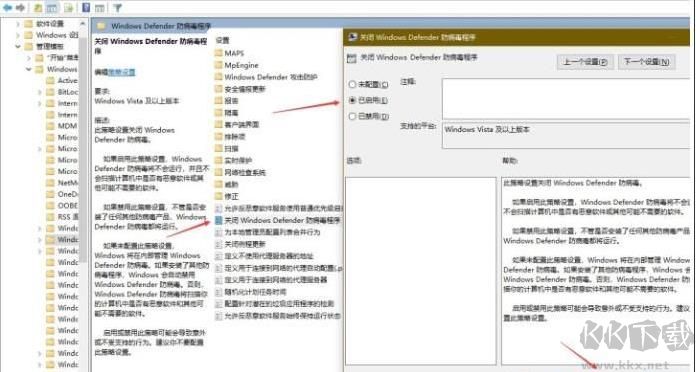
通过上面的两个步骤才可以完全禁用Windows defender防病毒程序,不然的话是会自动恢复的哦,大家一定要按上面步骤操作。

禁用Windows Defender步骤如下:
步骤一:关闭Windows defender中的“实时保护”和“篡改保护”。
这一项关闭了是为了防止反弹,也就是你在组策略中禁用了,也会自我恢复的。
打开Windows设置——更新和安全——Windows安全中心——病毒和威胁防护——关闭下图所示的 实时保护和篡改保护。(旧版本没有)
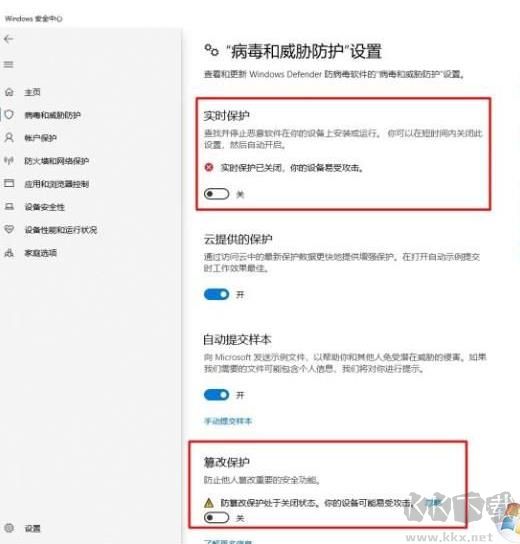
步骤二:组策略中彻底关闭Windows Defender防病毒程序。
1、按下快捷键:Windows+R,打开运行对话框;
2、输入gpedit.msc,点击确定;
3、依次点击展开“计算机配置”——“管理模板”——“Windows组件”——“Windows Defender 防病毒程序”;
4、右侧双击“关闭 Windows Defender 防病毒程序”,然后在弹出对话框中选择“已启用”,然后点击确定即可。
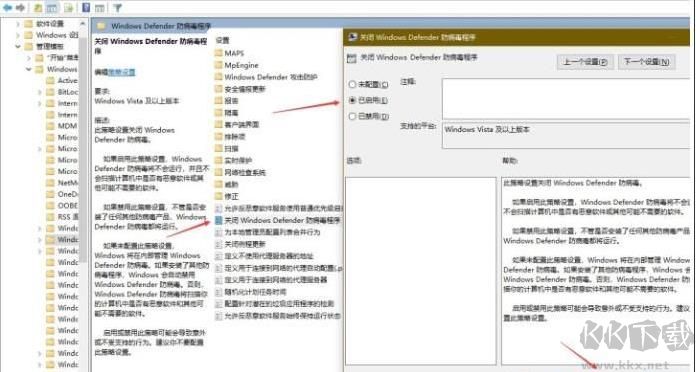
通过上面的两个步骤才可以完全禁用Windows defender防病毒程序,不然的话是会自动恢复的哦,大家一定要按上面步骤操作。
猜你喜欢
热门文章
沙盒与副本吃鸡模式
 沙盒与副本是一个带有生存建造和刷装备要素的IO类游戏。和你曾玩过的刷装备RPG类似,你的主要目的就是反复击败敌人、升级刷装备, 不过生存建造要素给了你更多的发挥空间。...
沙盒与副本是一个带有生存建造和刷装备要素的IO类游戏。和你曾玩过的刷装备RPG类似,你的主要目的就是反复击败敌人、升级刷装备, 不过生存建造要素给了你更多的发挥空间。...- 《诛仙世界》
- win10右下角的天气和资讯怎么关闭
- 羊了个羊通关方法(亲测有效)_羊了个羊通关教程[把难度降低]
- 第五人格许愿码怎么领?第五人格最新许愿码免费领取2022[可用]
- CAD无法复制编辑:此块含有代理对象,不能在块编辑器中进行编辑的解决方法
- P2PWIFICAM如何连接监控设备?P2PWIFICAM使用方法
- AirMirror怎么控制另一部手机?AirMirror远程控制方法
- 魔影工厂怎么压缩视频大小?魔影工厂压缩视频的方法
- 魔影工厂怎么转换格式?魔影工厂转换视频格式的方法
本类排行
- 1电脑声音小怎么办?电脑音量已经调到最大声音还是很小的解决方法
- 2XP密钥_WinXP序列号珍藏永久可用版
- 3Xbox Game Bar是什么软件,Xbox Game Bar可以删除吗
- 4NVDisplay.Container.exe是什么进程,如何删除?
- 5如何删除百度网盘右键菜单?百度网盘去掉右键菜单方法
- 6今日热点弹窗广告属性于哪个软件?小编教你找到并删除今日热点
- 7win10你当前运行的Windows 版本即将终止支持是什么意思,要怎么办?
- 8Win10 Taskbarsearch是什么?taskbarsearch怎么关闭删除?
- 9百度网盘同步空间文件夹怎么删除?百度网盘同步空间删除方法
- 10sysmain服务是什么?Win10 sysmain服务可以禁用吗?
相关下载
关注KK手机站








